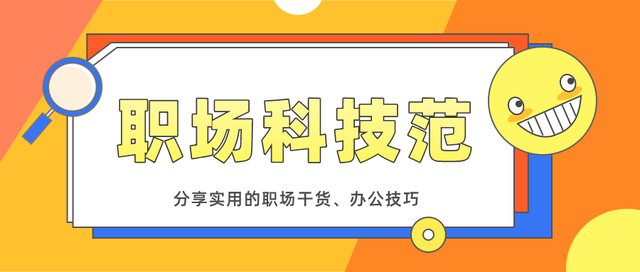
今天给大家分享7个必备的Word实用技巧教程,帮你提高工作效率,一起来看看吧。

01.快速删除页眉横线
Word文档中的页眉横线,看着特别碍眼,可是鼠标无法选中删除,给大家分享一组快捷键
解决方法:按下快捷键【Ctrl+Shift+N】,页眉立刻消失。
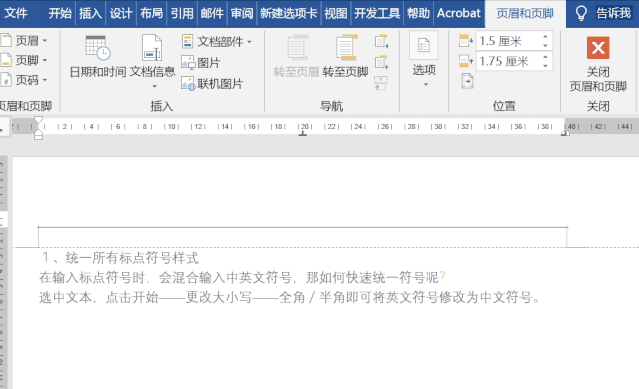
02.调整文字相同宽度
很多时候我们为了要将文档内容上下对齐,都会增加文字间的距离,那么如何快速调整呢
解决方法:点击段落--调整宽度--设置最长的字符。
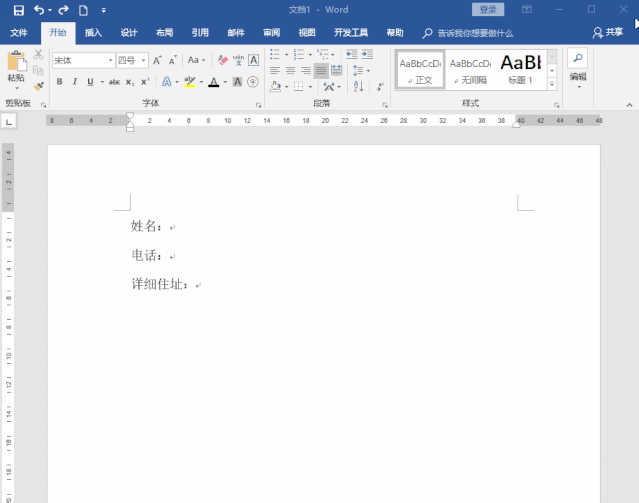
03.只打印部分文字
当我们打印文档的时候,通常都是打印所有页,如果让你只打印某一段文字呢?
解决方法:选中需要打印的文字,再点击打印-选择打印所选内容。
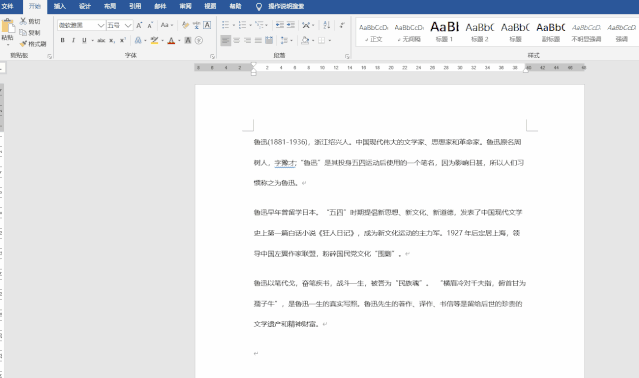
04.快速合并单元格
合并单元格是没有快捷键,一个个操作费时费力,这时候利用功能键F4,它既可以替代格式刷,也可以当做复制粘贴,操作起来简单又便利。
解决方法:先手动合并单元格--接着选中其它需要合并的单元格,然后按F4合并单元格。
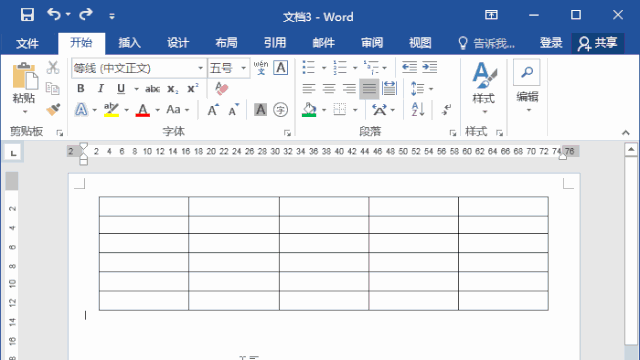
05.批量压缩文档
工作中,由于Word文档体积太大,不适合上传和发送,这时候我们就需要对Word进行压缩,可是如果有大量文档,该如何批量压缩,提高工作效率呢?
解决方法:使用【迅捷压缩】软件--选择Word压缩功能--批量添加文档--点击批量压缩。
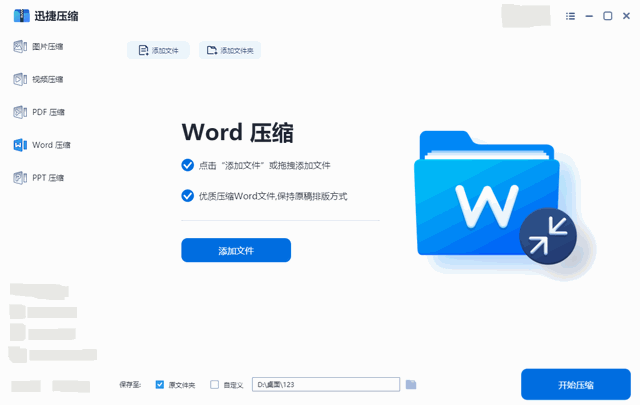
06.统一所有标点符号
我们在输入标点符号时,会混合输入中英文符号,导致同一种标点符号,显示的效果不一样,那如何快速统一符号呢?
解决方法:选中文本--点击开始--更改大小写--全角/半角。
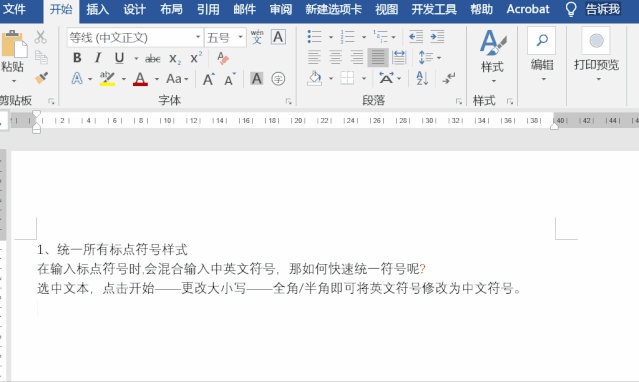
07.表格快速插入新行
我们在文档里插入表格后,发现行数不够用,如果要为表格插入新行,高手都是这么做的。
解决方法:将鼠标定位在表格最后一个单元格,然后按【Tab键】就可以快速插入新行了。
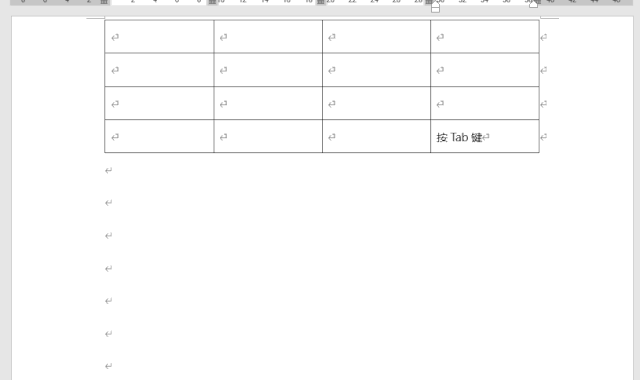
7个必备的Word实用技巧教程,帮你提高工作效率,看去试试吧。 |